- Зачем нужна доменная почта
- Почта для бизнеса: преимущества
- Популярные сервисы для создания доменной почты
- Почта на хостинге SpaceWeb
- Как создать почту на хостинге SpaceWeb
- Яндекс 360 для бизнеса (Яндекс Почта)
- Как подключить почту к Яндекс 360 для бизнеса
- VK WorkSpace (Mail.ru для бизнеса)
- Как подключить почту к VK WorkSpace
- Как создать почту со своим доменом
В этой статье мы опишем процесс создания и настройки новых почтовых ящиков.
Зачем нужна доменная почта
Доменную почту могут создать все пользователи, но она наиболее востребована среди юридических лиц. Это связано с тем, что корпоративные электронные адреса облегчают рабочий процесс сотрудникам и руководителям компании.
Они решают следующие задачи:
- Создание рабочих адресов для сотрудников. При приеме на работу каждому сотруднику предоставляется собственный рабочий аккаунт, что помогает интегрировать его в коллектив и регулировать безопасность его почтового ящика.
- Взаимодействие с клиентами. Корпоративный электронный адрес часто включает название компании, что помогает клиентам убедиться в том, что они общаются с представителем организации. Кроме того, корпоративный электронный адрес может предоставлять дополнительные возможности, такие как автоответчики, шаблоны и другие функции, которые помогают отвечать на письма быстрее.
- Мониторинг активности сотрудников. С помощью корпоративной почты можно отслеживать активность сотрудников, например, их онлайн-статус и скорость ответа клиентам.
- Обмен файлами внутри компании. Вы можете настраивать доступы к почтовому домену или конкретным адресам, что облегчает внутренний обмен документами среди сотрудников вашей организации.
Почта для бизнеса: преимущества
- Узнаваемость бренда. Как правило, доменные имена включают название компании. Это способствует узнаваемости бренда и позволяет клиентам быстро ассоциировать письма с ним.
- Лояльность клиентов. Пользователи обычно больше доверяют официальным письмам с официальных email-адресов. Таким образом, используя корпоративную почту, вы повысите вероятность того, что они откроют присланное письмо и перейду на сайт компании.
- Безопасность. Несмотря на то что ни одна электронная почта не может гарантировать полную защиту от вредоносных атак, доменная почта обеспечивает более эффективные средства для реагирования на проблемы. Вы можете настраивать массовые параметры, обращаться к системному администратору или обращаться за поддержкой.
- Меньший риск попадания в папку «Спам». При использовании доменной почты вы можете управлять записями SPF и DKIM, что снижает вероятность попадания ваших сообщений в папку «Спам».
- Защита клиентов от мошенничества. Имея персональный почтовый адрес на домене, клиенты могут легче отличать ваши сообщения от мошеннических, что способствует защите их средств и личных данных.
Популярные сервисы для создания доменной почты
Так какие сервисы помогут вам настроить корпоративную почту? В этом руководстве рассматриваются три сервиса:
- Почта на хостинге SpaceWeb.
- Яндекс 360 для бизнеса.
- VK WorkSpace.
Ниже мы предоставим более подробную информацию о каждом из них.
Почта на хостинге SpaceWeb
SpaceWeb предоставляет услугу почты на своем хостинге, которая позволяет вам легко настраивать почтовые ящики и использовать их с любым почтовым клиентом.
Особенности данной почты на хостинге включают:
- Отсутствие ограничения на количество пользователей.
- Круглосуточная техническая поддержка.
- Почтовая услуга включена в стоимость хостинга.
Создание почтовых ящиков на вашем домене выполняется через панель управления услугами.
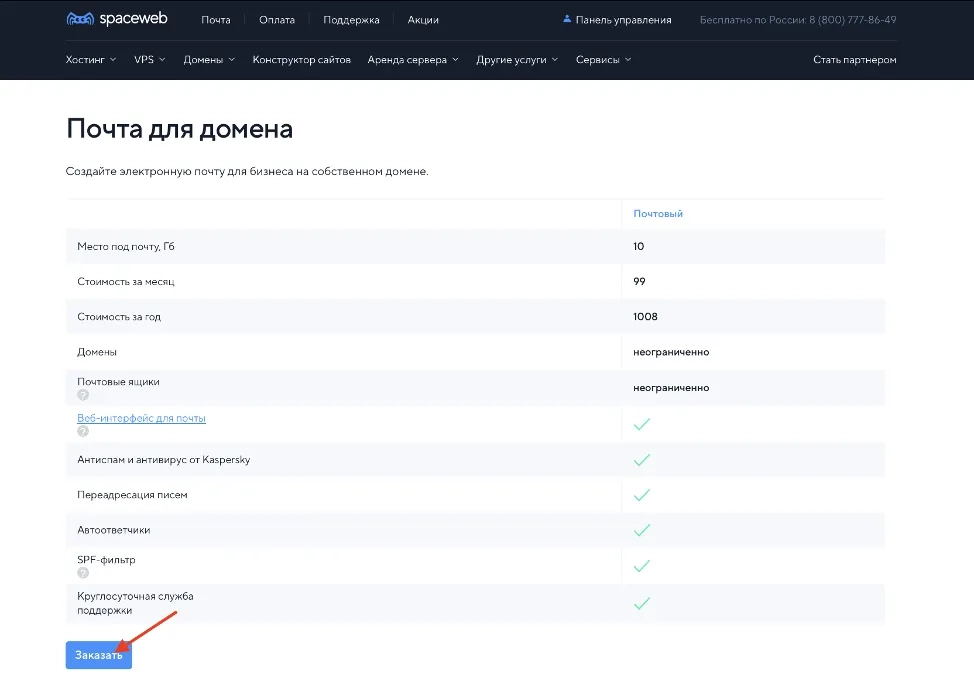
Как создать почту на хостинге SpaceWeb
- Закажите почтовый хостинг и домен.
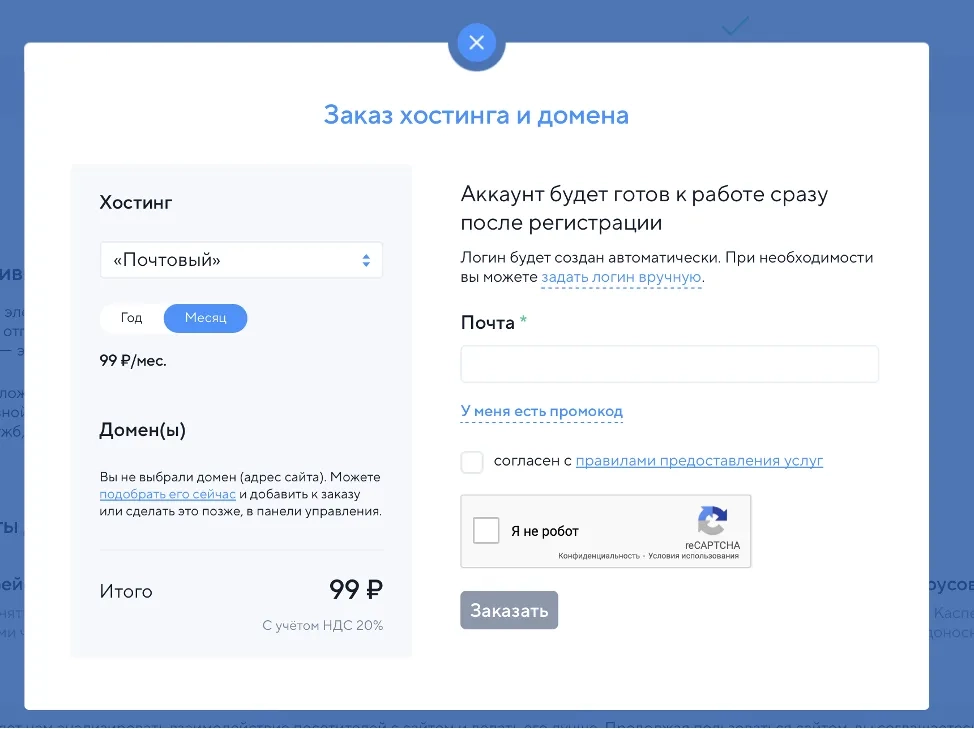
- Войдите в панель управления SpaceWeb. Логин и пароль от учетной записи придут вам на указанную при заказе почту.
- Перейдите в раздел «Почта».
- Щелкните Добавить ящик.
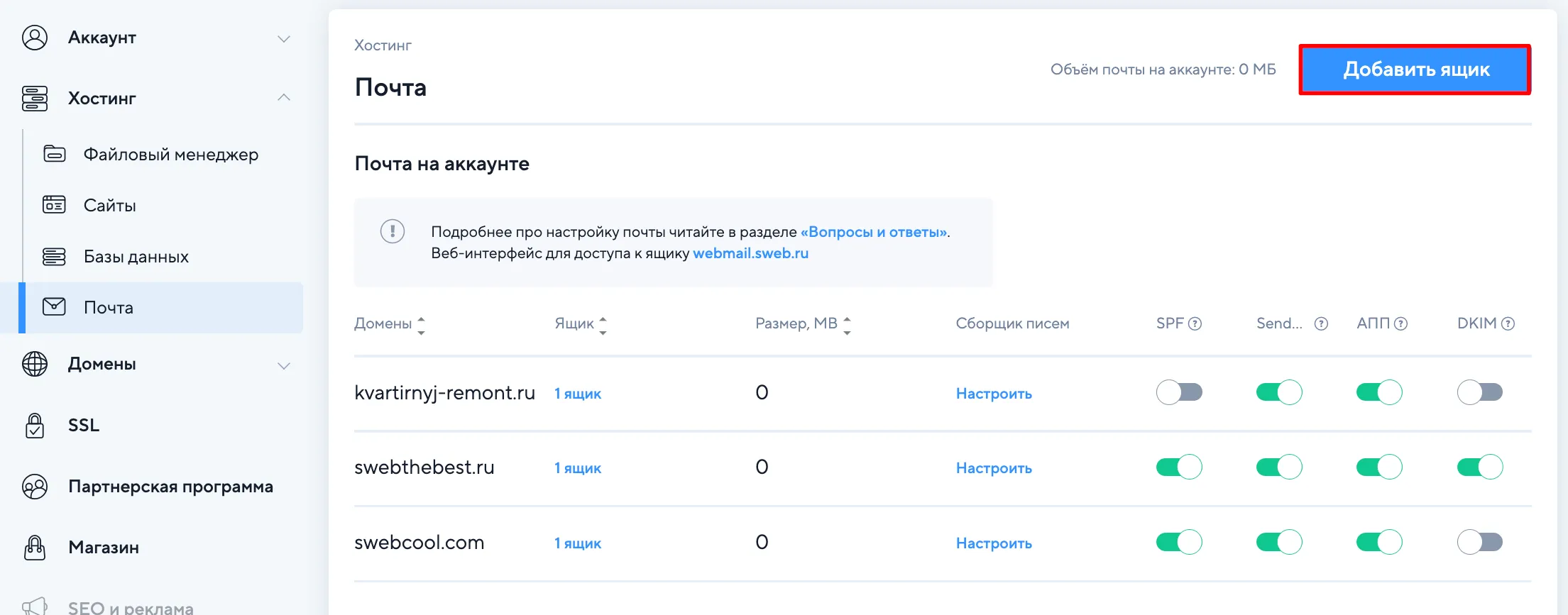
- В поле «Ящик» пропишите название, которое вы хотите использовать. Это может быть название бренда или вашей компании.
- Во второй части опции «Ящик» выберите тот домен, который вы хотите использовать.
- Придумайте надежный пароль для вашей будущей почты.
- Щелкните Создать.
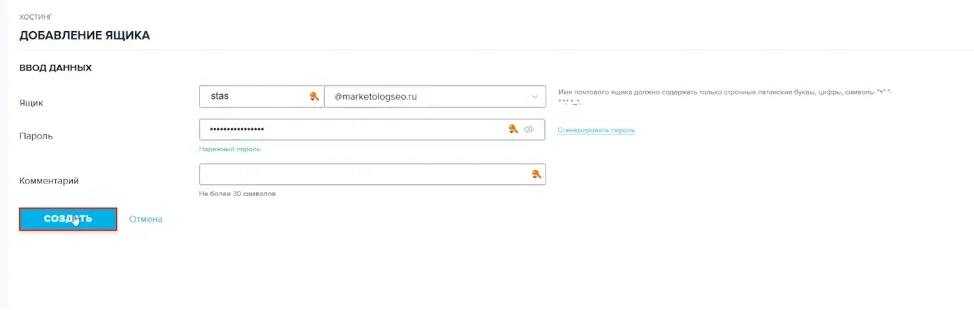
- Перед вами появится вся информация о созданной почте.
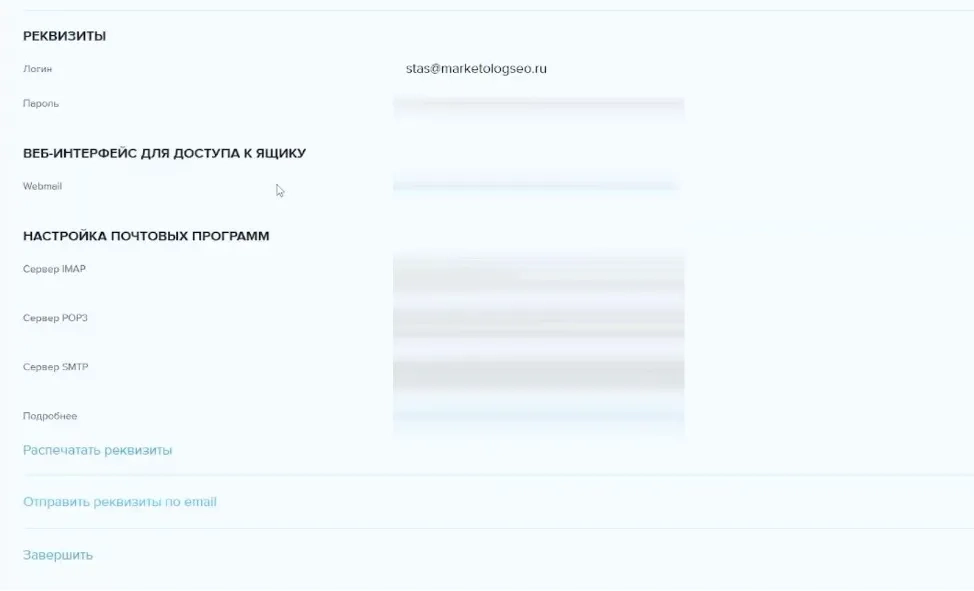
- Нажмите Завершить.
- Теперь этот ящик отображается в списке почты.
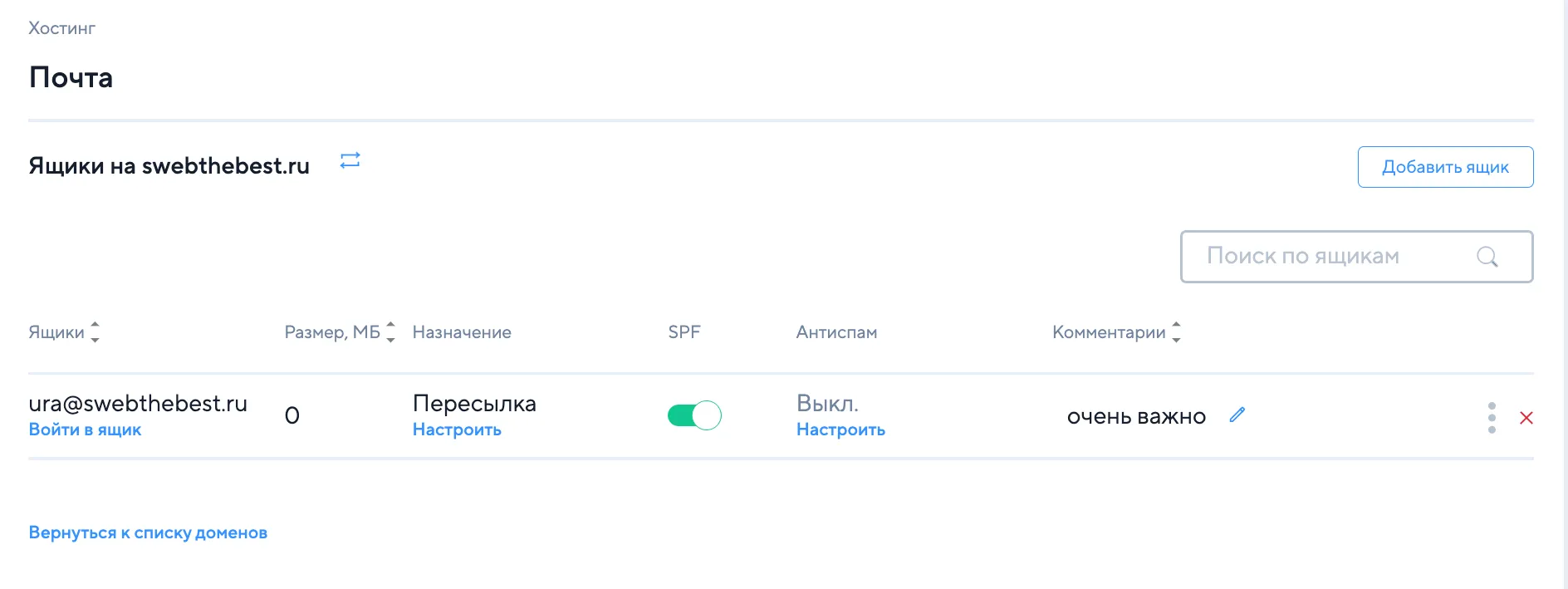
В этой вкладке вы сможете настроить назначение почты:
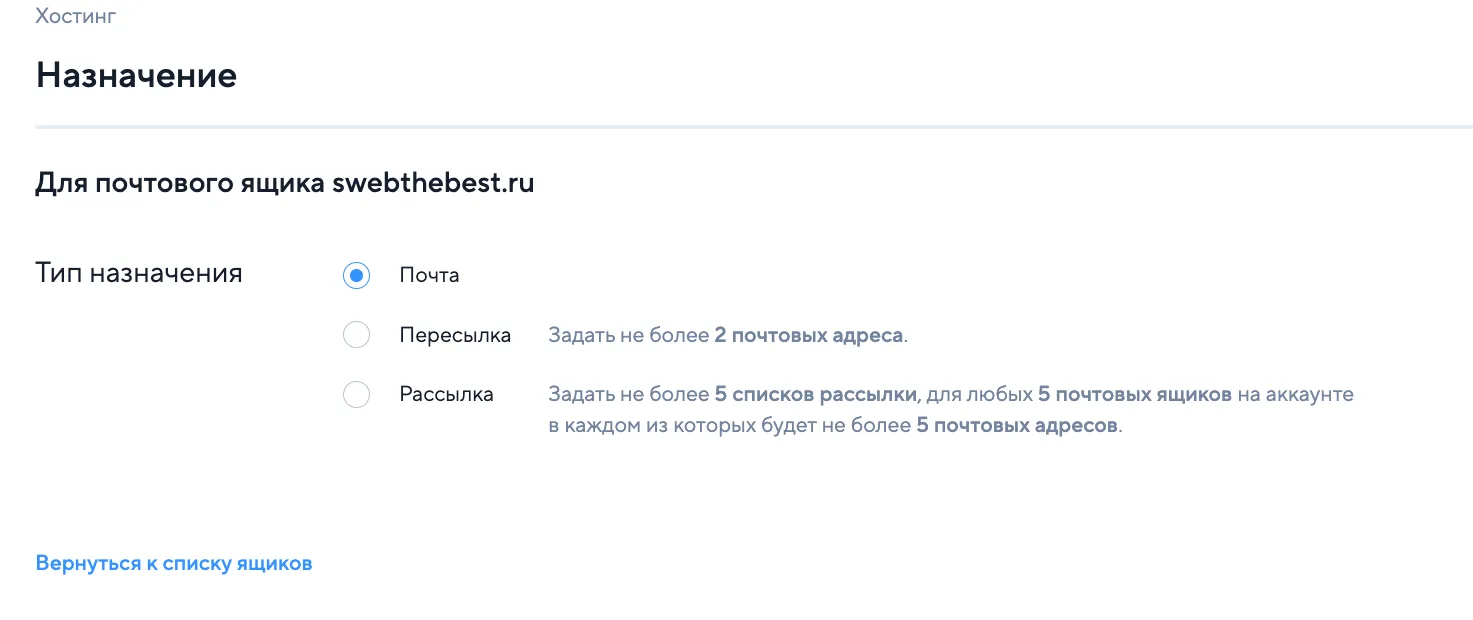
- Выберите Войти в ящик под названием почты.
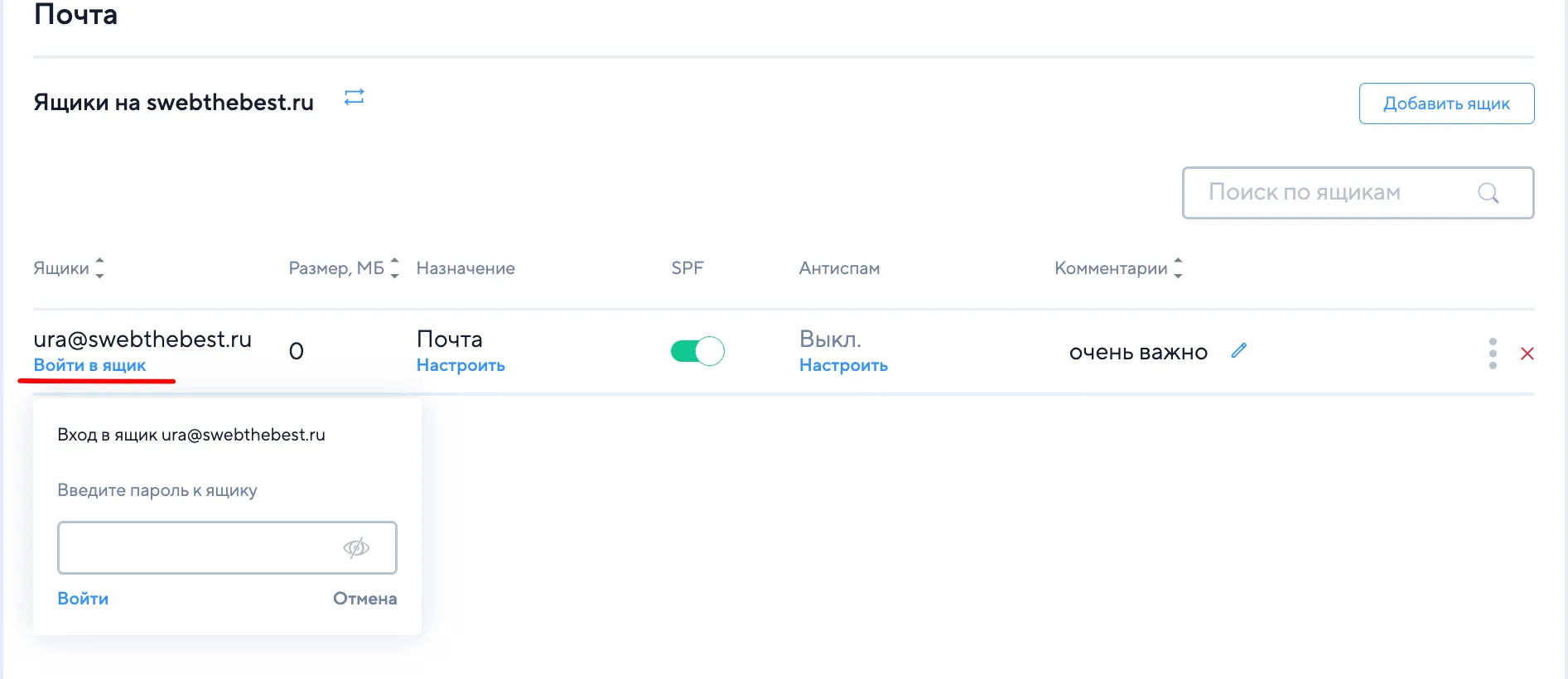
- Введите пароль и кликните Войти.
- Вас перебросит в интерфейс ящика:
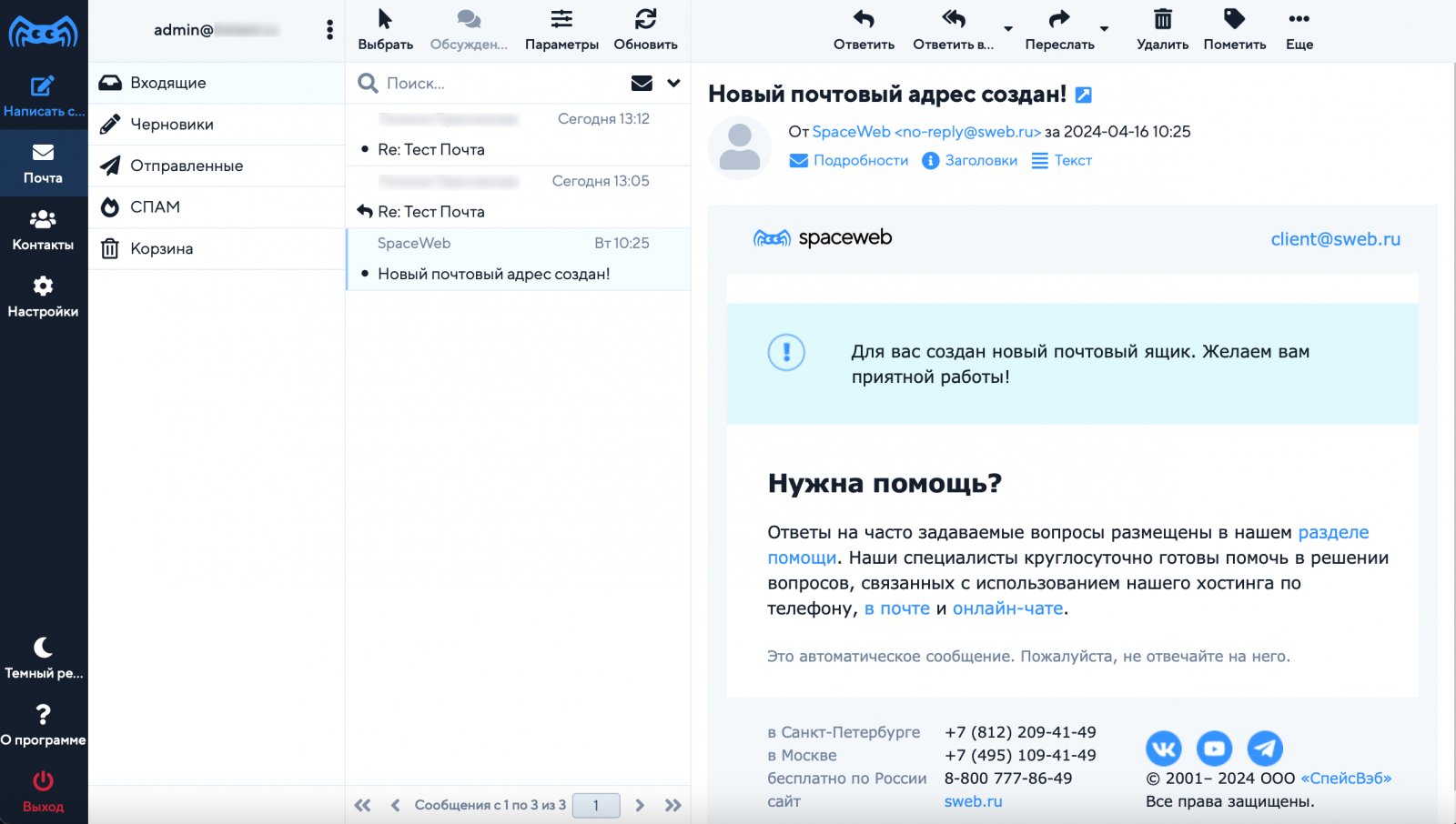
Теперь ваша корпоративная почта готова!
Яндекс 360 для бизнеса (Яндекс Почта)
Яндекс 360 для бизнеса (ранее Яндекс Почта) – это сервис от компании Яндекс, который предназначен для создания доменной почты. С помощью этого сервиса можно настроить до 1000 почтовых ящиков.
Корпоративная почта в Яндексе предлагает следующие особенности:
- Поддержка множества языков, включая русский, английский, татарский, армянский и другие.
- Эффективное распознавание спама.
- Возможность настройки интерфейса по своему усмотрению.
- Встроенная система антивирусной защиты.
Вы можете заказать услугу почты, посетив страницу Яндекс 360 для бизнеса (ранее известную как Яндекс Коннект).
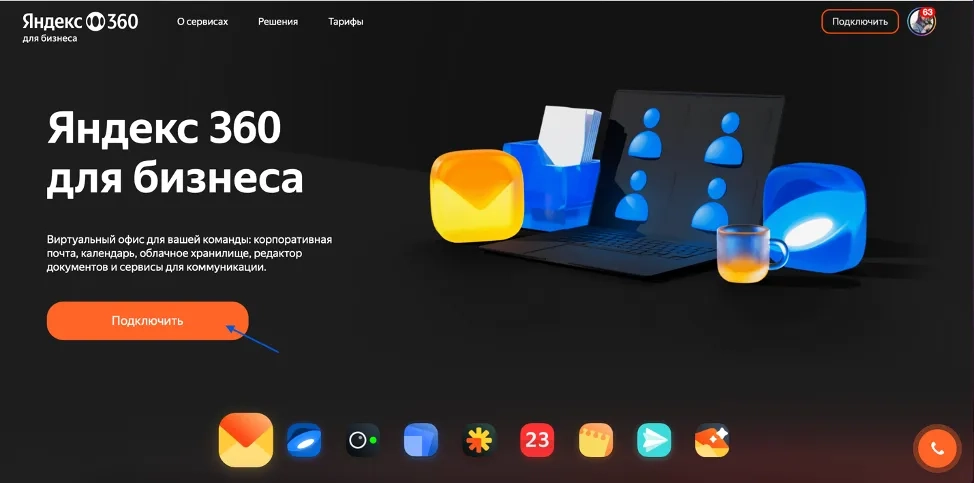
Как подключить почту к Яндекс 360 для бизнеса
Прежде чем начать настройку, убедитесь, что вы авторизованы в своих аккаунтах на Яндексе:
- Войдите в свой личный аккаунт Яндекс Почты или создайте его, если у вас его нет. Если вы забыли свой логин, вы можете обратиться в службу поддержки Яндекса.
- Войдите в учетную запись администратора вашей организации или создайте ее, если она еще не существует. В этой учетной записи вы должны будете добавить и подтвердить свой домен. После этого вы сможете настроить корпоративную почту на Яндексе.
Шаг 1. Добавьте домен в Яндекс
Важно! Чтобы присоединить свой домен, вы должны быть его владельцем. Каждый домен можно подключить только к одной организации в Яндекс 360 для бизнеса.
- Войдите в учетную запись администратора вашей организации или создайте новую организацию.
- Перейдите на страницу «Настроить почту».
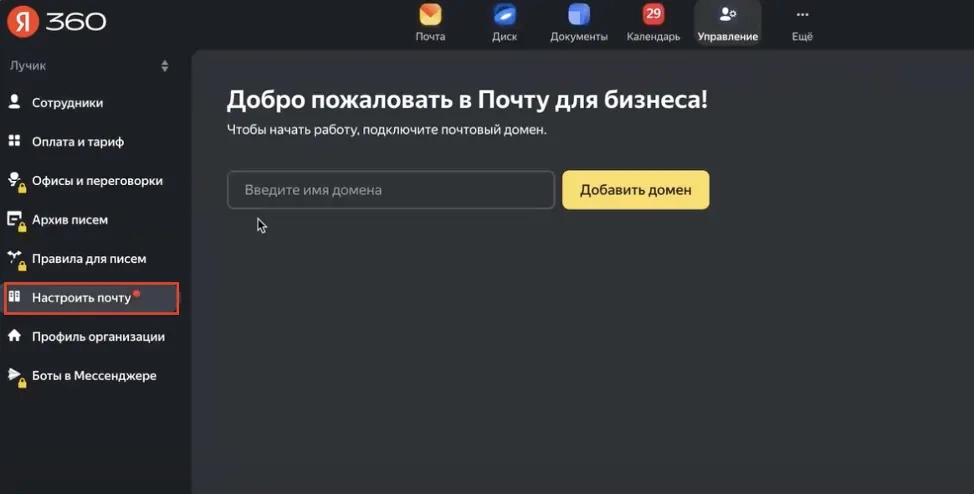
- Введите имя вашего домена.
- Затем нажмите кнопку Добавить домен.
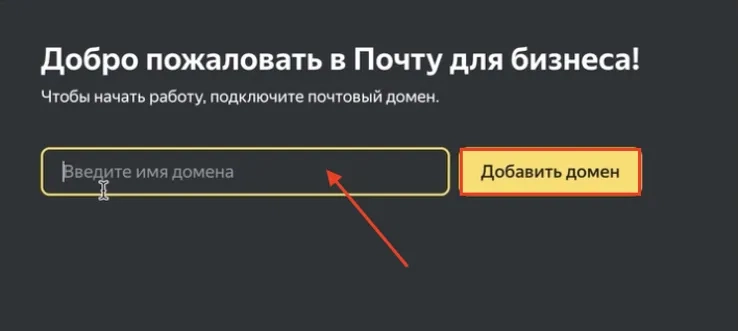
Ваш перекинет в раздел «Домены». Ранее указанный домен будет добавлен в список со статусом «Не подтвержден».
Шаг 2. Подтверждение владения доменом
- Нажмите «Подтвердить домен».
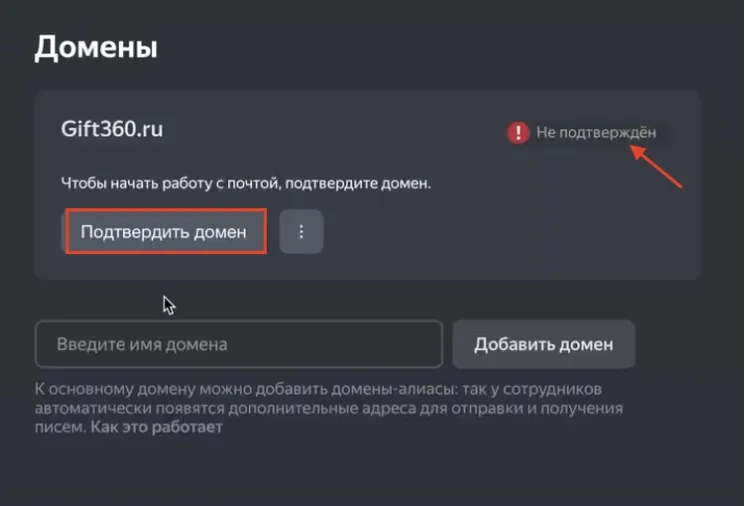
- Выберите один из трех доступных методов подтверждения.
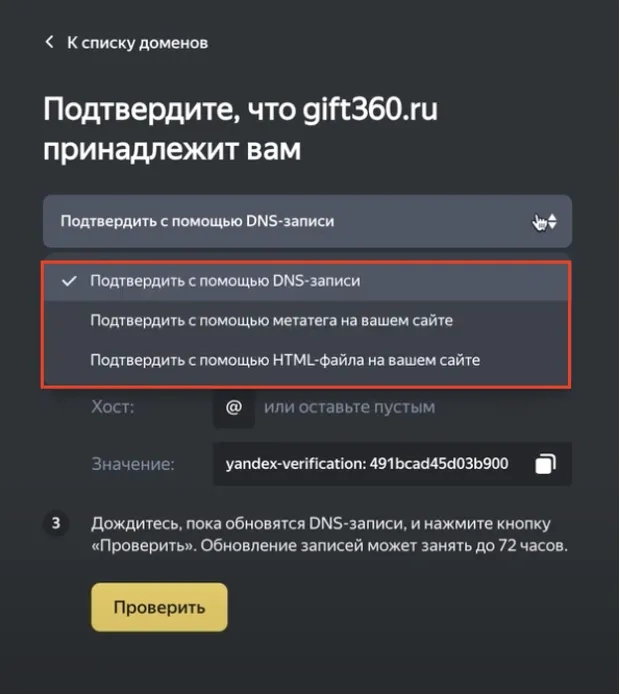
Мы рекомендуем выбрать подтверждение через DNS-запись. Давайте разберемся, как это можно сделать.
Способ 1. С помощью DNS-записей
Важно! Внимательно ознакомьтесь с представленной информацией, прежде чем продолжать:
- Если вы планируете использовать DNS-серверы Яндекса (dns1.yandex.net и dns2.yandex.net) для работы вашего домена, пропишите их по инструкции. После обновления DNS-серверов (обычно в течение 24 часов) записи DNS будут настроены для вашего домена автоматически.
- Если вы используете DNS-серверы от SpaceWeb, следуйте инструкции ниже.
- Если вы предпочли DNS-серверы другого хостинг-провайдера, свяжитесь с ним для настройки DNS-записей.
Теперь вернемся непосредственно к инструкции.
- Войдите в панель управления вашим хостинг-провайдером SpaceWeb и перейдите в раздел «Мои домены».
- Напротив нужного домена выберите пункт DNS в разделе Действия:
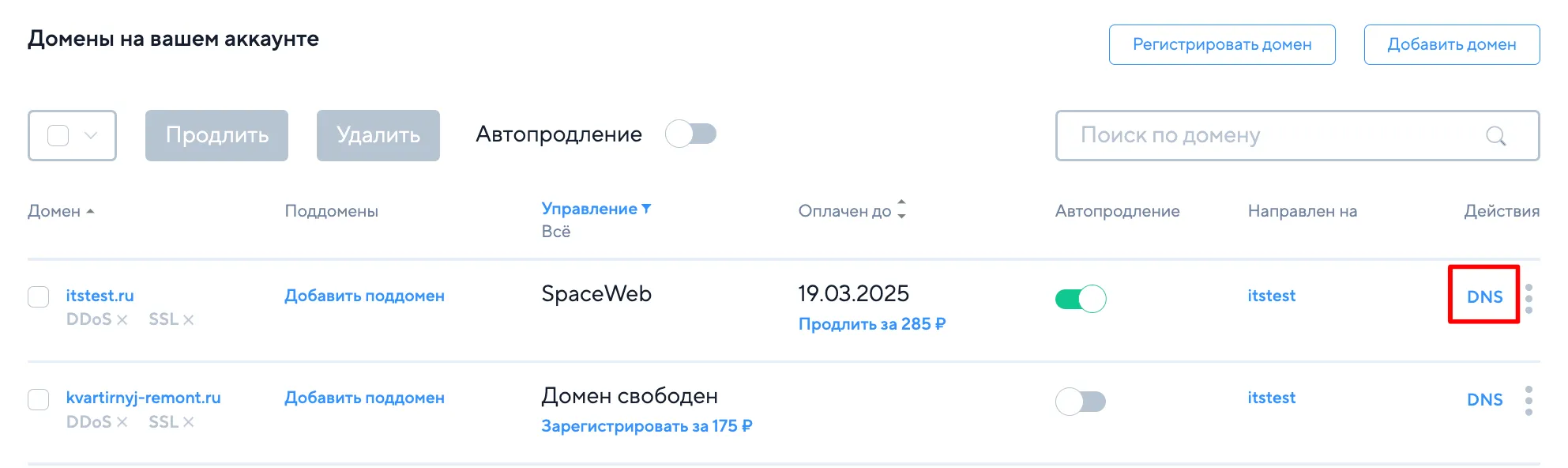
- Удалите все MX-записи и TXT-записи. Также удалите А и CNAME-записи, если они указаны в списке.
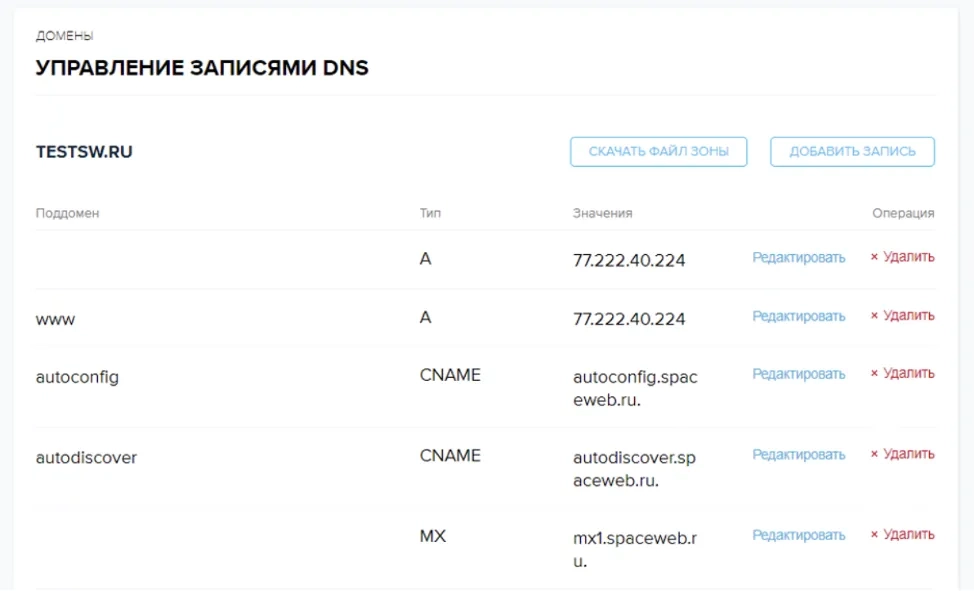
- Далее, согласно инструкции, добавьте следующие ресурсные записи:
| Имя записи | Тип записи | Значение записи | Приоритет |
|---|---|---|---|
| вашсайт.ru. | MX | mx.yandex.net. | 10 |
| вашсайт.ru. | TXT | v=spf1 redirect=_spf.yandex.net | |
| mail.вашсайт.ru. | CNAME | domain.mail.yandex.net. |
- После обновления ресурсных записей (этот процесс может занять до 72 часов) перейдите на страницу подтверждения домена и нажмите Проверить.
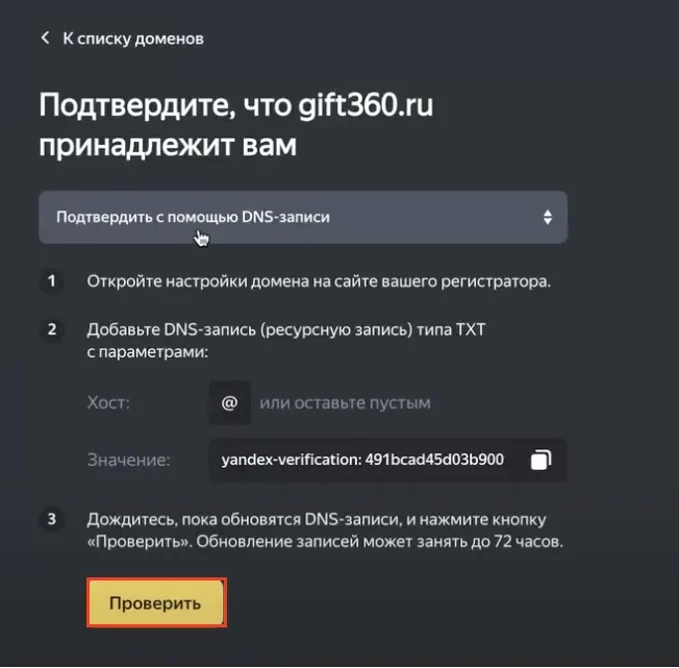
Готово! Ваш домен успешно подтвержден:

Способ 2. С помощью метатега
- Войдите в панель управления хостинг-провайдера SpaceWeb и перейдите в раздел «Хостинг – Файловый менеджер».
- Перейдите в папку «public_html».
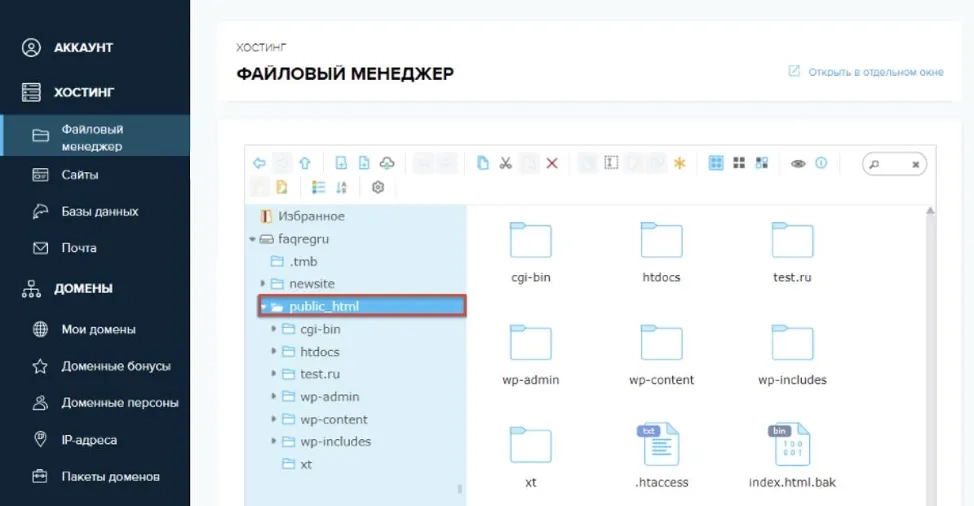
- Найдите файл с главной страницей сайта (обычно это «index.html» или «index.php») и откройте его.
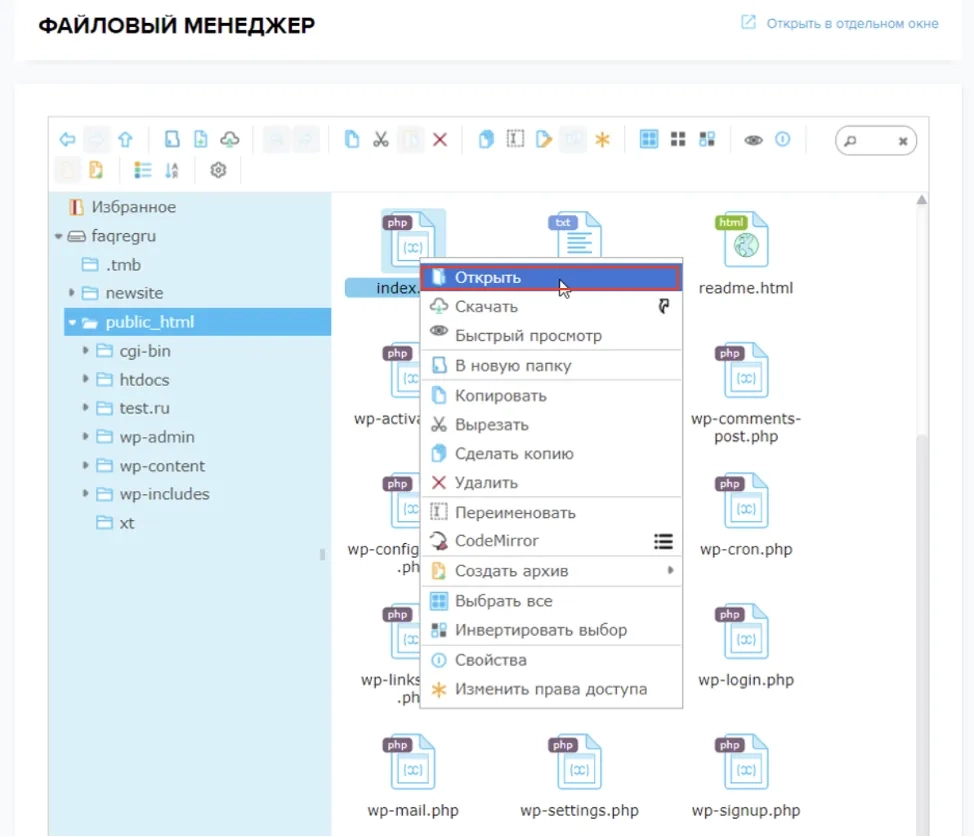
- Скопируйте метатег со страницы подтверждения и вставьте его в код страницы после тега <head>.
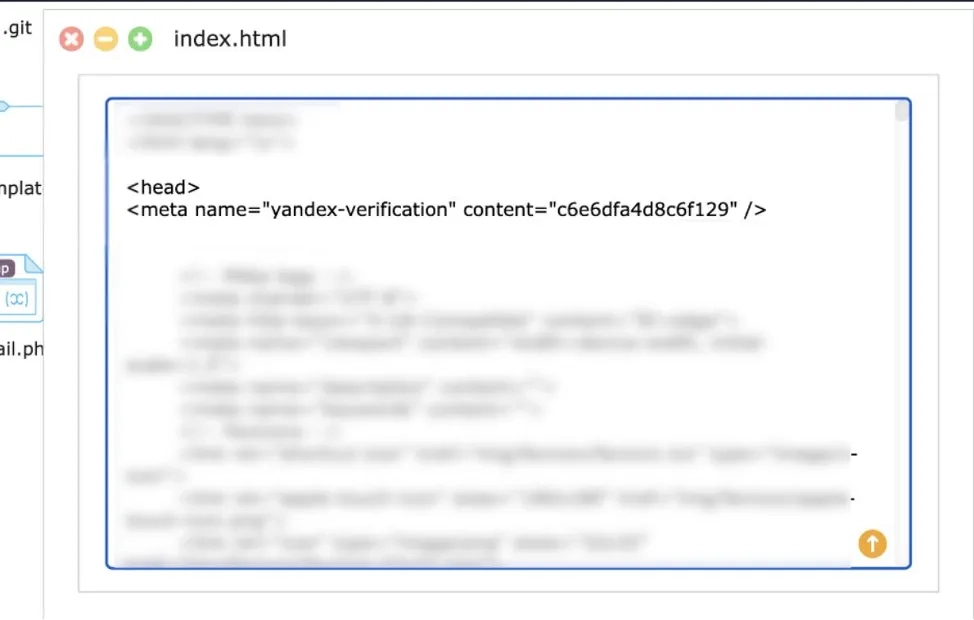
- Нажмите Сохранить.
- Если вы используете DNS-серверы SpaceWeb, удалите все MX-записи (если они прописаны) и создайте новую запись со значением mx.yandex.net и приоритетом 10. Если вы используете DNS-серверы от другого хостинг-провайдера, выполните аналогичные действия на его стороне.
- После того как MX-записи обновятся (это может занять до 72 часов), вернитесь на страницу подтверждения домена и нажмите Проверить домен.
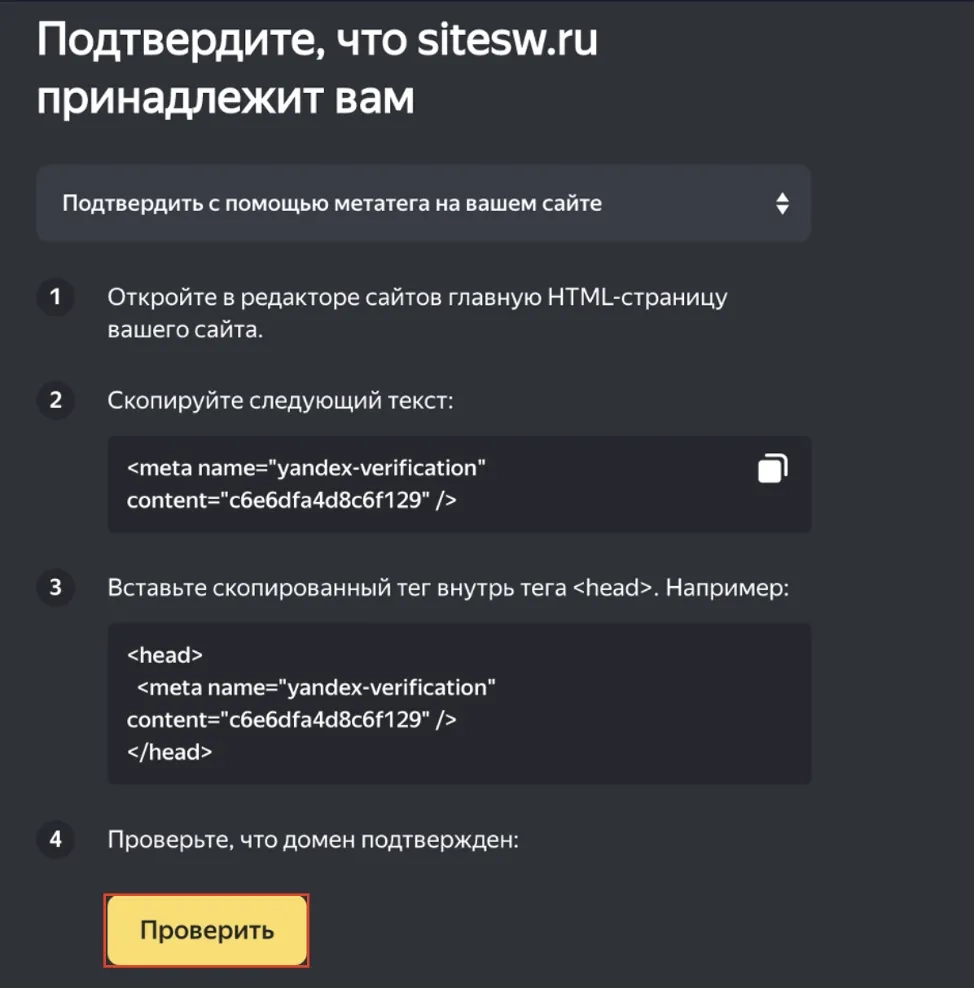
Готово! Вы успешно настроили почту в Яндекс:

Способ 3. Используя HTML-файл
- Скачайте HTML-файл со страницы подтверждения на свой компьютер.
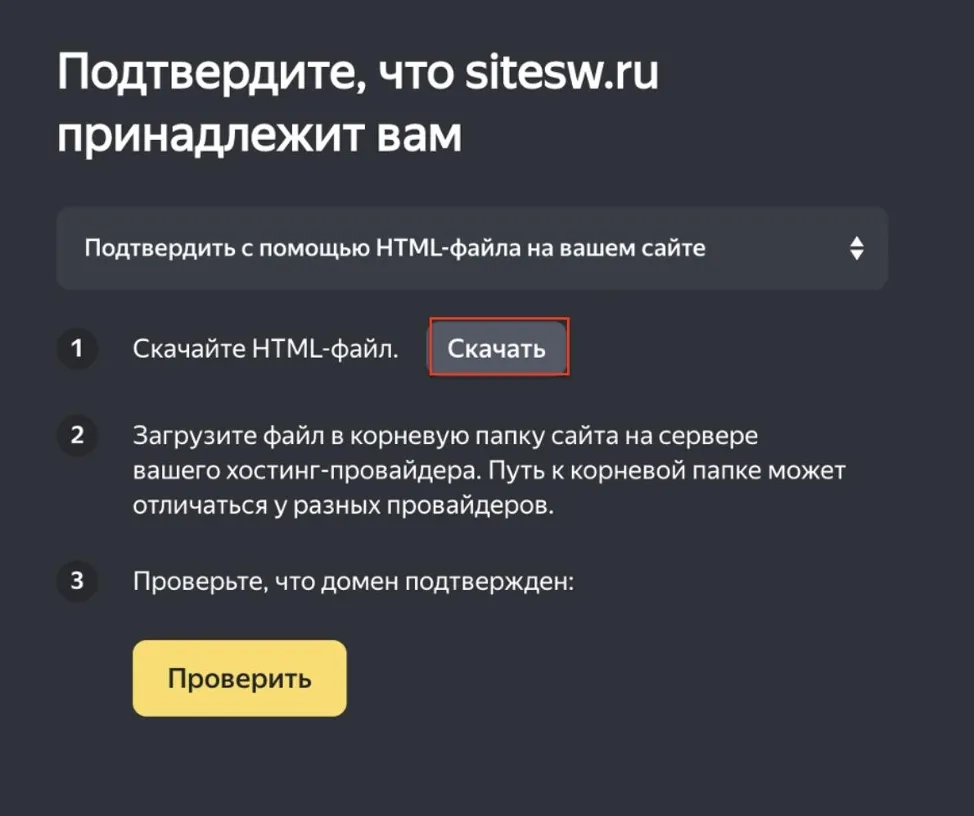
- Войдите в панель управления хостинг-провайдера SpaceWeb и перейдите в раздел «Хостинг – Файловый менеджер».
- Перейдите в папку «public_html».
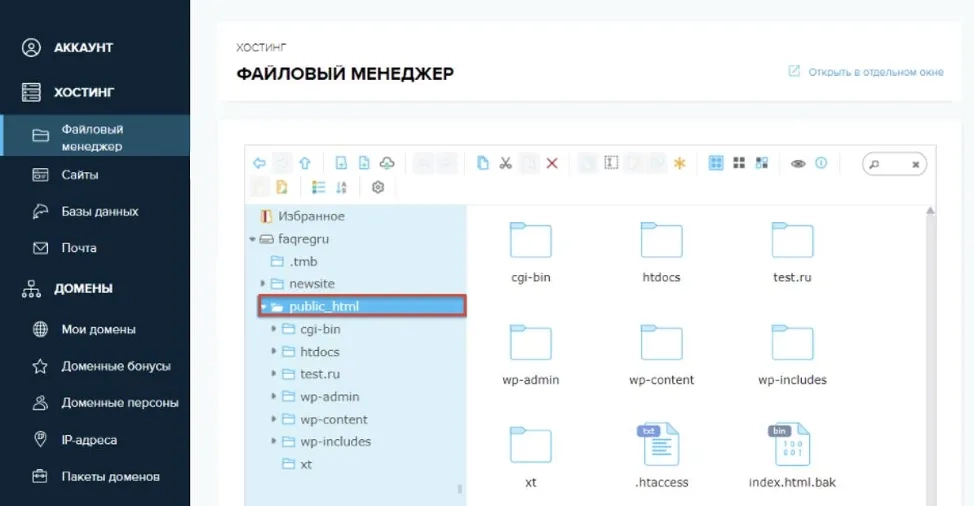
- Нажмите на значок загрузки файлов.
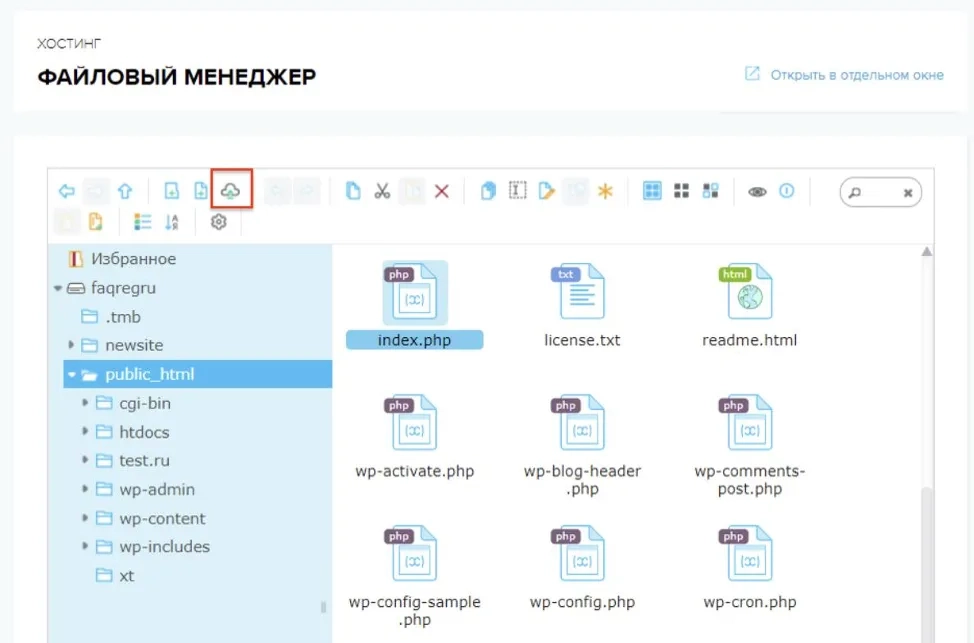
- Перетащите загруженный HTML-файл в окно или загрузите его с вашего компьютера.
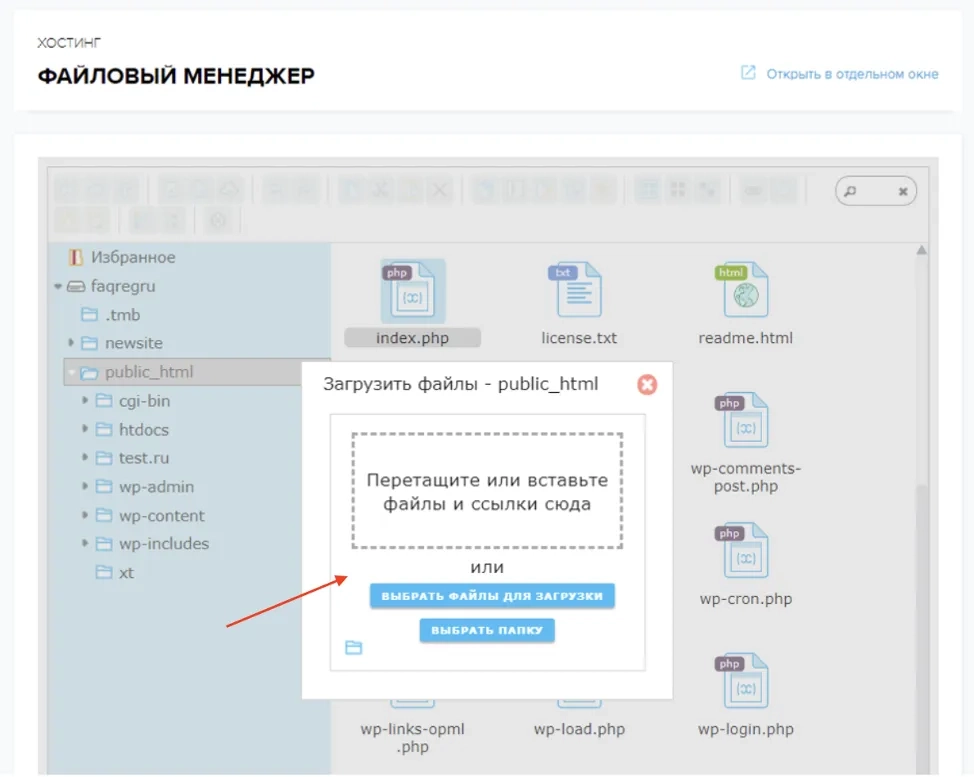
- Когда файл будет загружен, вернитесь на страницу подтверждения домена и нажмите Проверить домен.
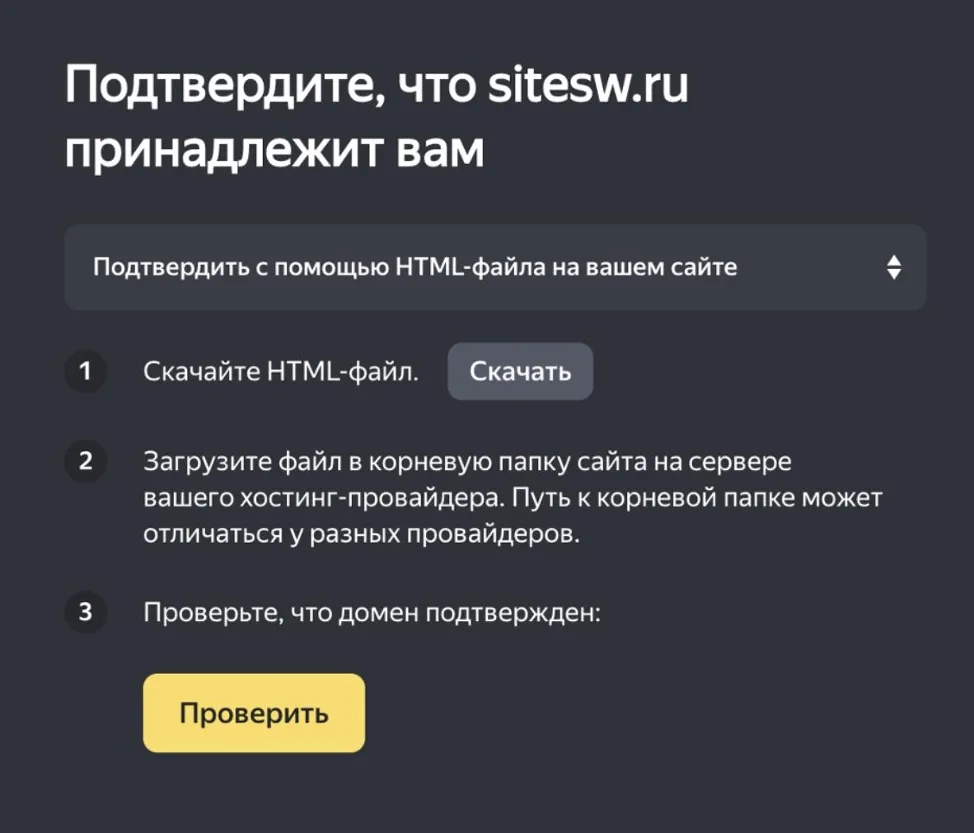
Теперь ваша Yandex-почта готова к использованию:

VK WorkSpace (Mail.ru для бизнеса)
VK WorkSpace, ранее известный как Mail.ru для бизнеса, представляет собой почтовый сервис для настройки корпоративной почты, разработанный компанией Mail.ru Group.
Этот сервис позволяет создать до 5000 электронных адресов на одном домене.
Важные характеристики VK WorkSpace включают:
- Обширные опции кастомизации, которые позволяют адаптировать почтовый клиент под индивидуальные потребности.
- Простой и интуитивно понятный интерфейс.
- Возможность создания email-рассылок и опросов для пользователей.
- Встроенный автоответчик для автоматических ответов на входящие сообщения.
Заказать эту почтовую услугу можно на главной странице VK WorkSpace.
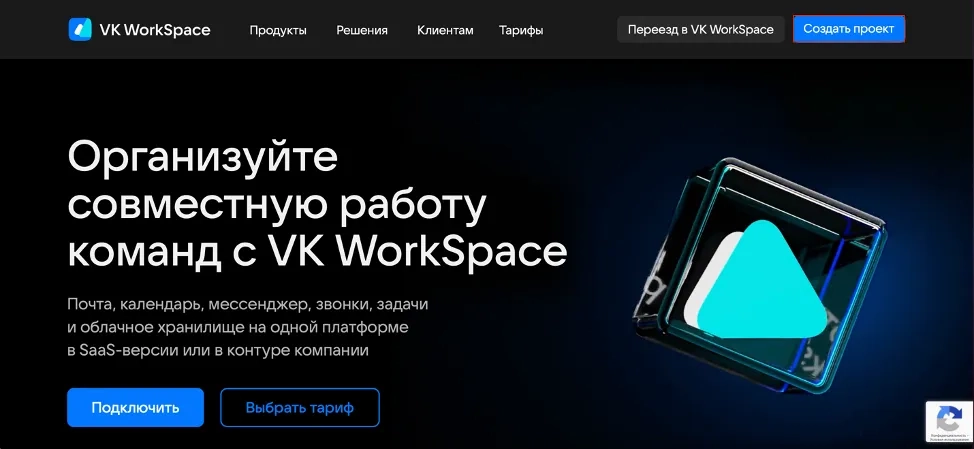
Как подключить почту к VK WorkSpace
- Войдите в учетную запись администратора. Для этого откройте браузер и перейдите на веб-сайт VK WorkSpace.
- В правом верхнем углу страницы нажмите Войти.
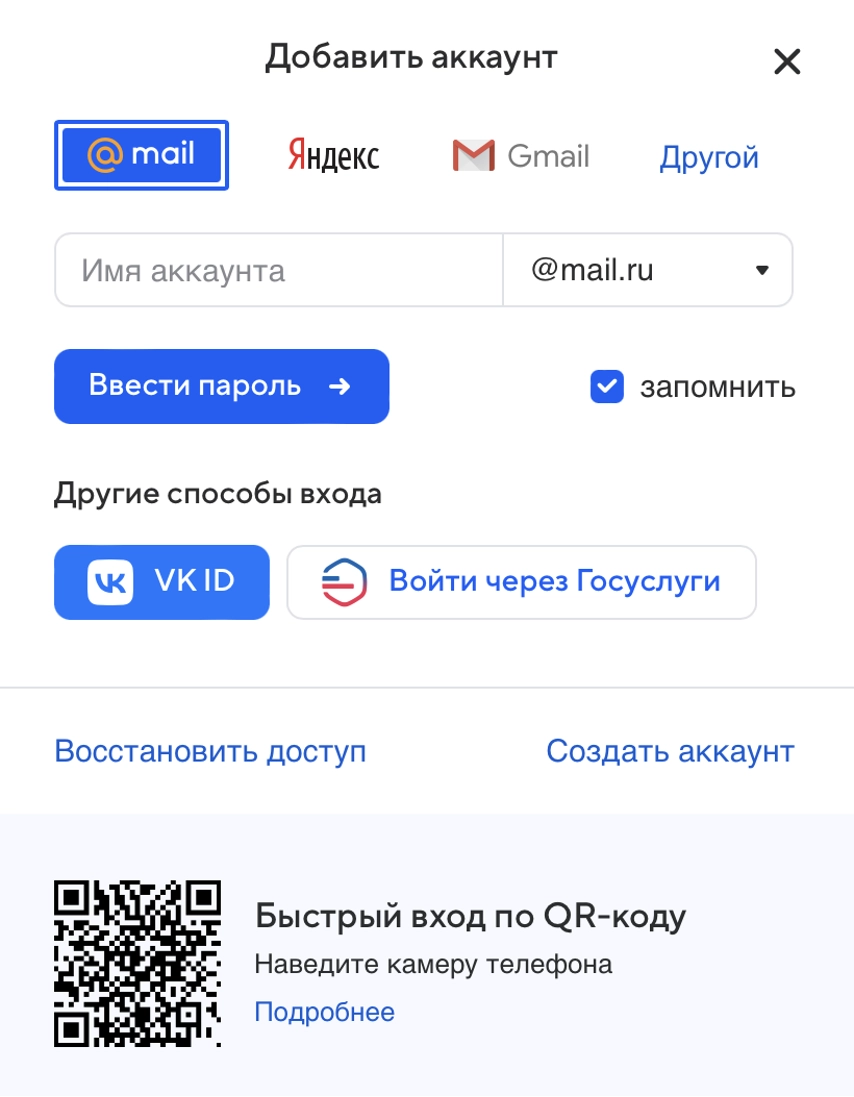
- Войдите в учетную запись, которая будет выступать в роли администратора домена.
Важно! Почтовый адрес администратора должен быть создан на платформе Mail.ru и использовать домены mail.ru, bk.ru, list.ru, inbox.ru, internet.ru или mail.ua.
- Нажмите Создать проект.
- Укажите домен вашей организации.
- Подтвердите свое согласие с «Условиями использования сервиса» и «Политикой конфиденциальности».
Кликните Создать проект.
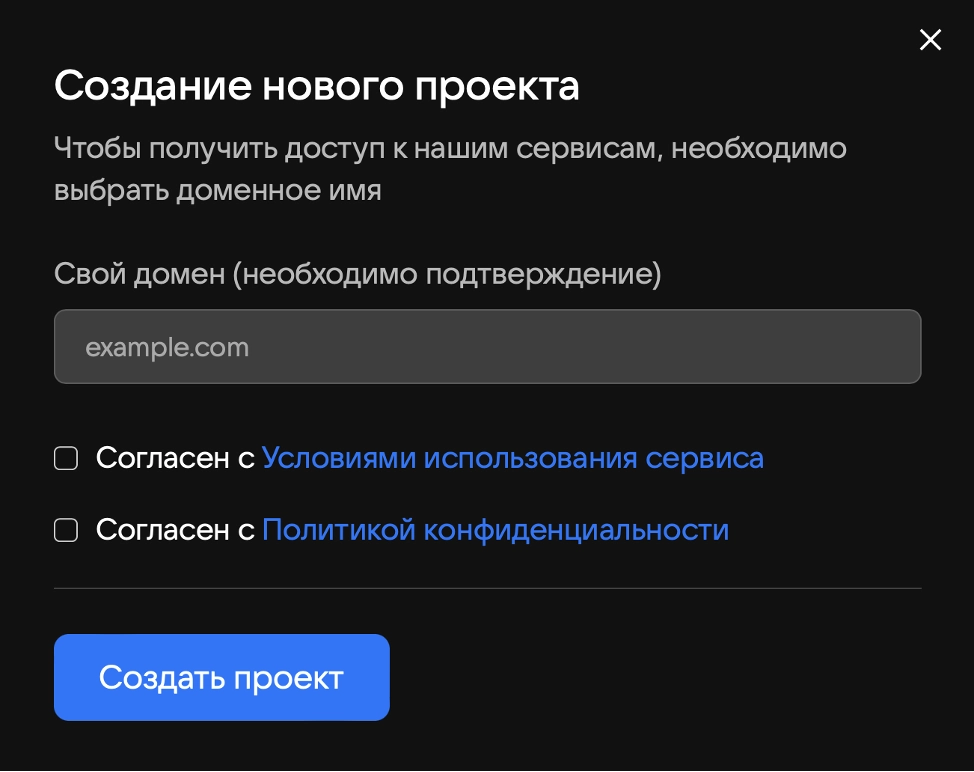
После этого вы перейдете на страницу подтверждения домена.
- Чтобы подтвердить владение доменом, выполните один из четырех способов проверки:
- DNS-проверка,
- размещение HTML-файла,
- добавление метатега,
- перенос DNS.
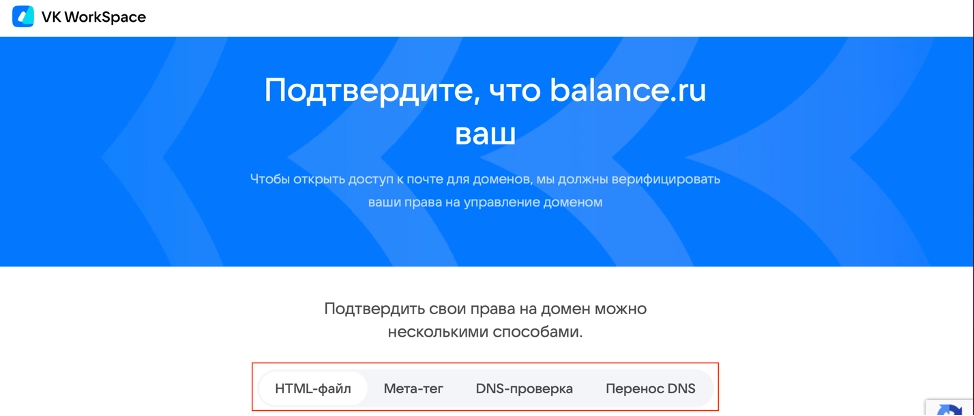
Выберите наиболее подходящий способ на странице подтверждения.
Способ 1. С помощью HTML-файла
Этот метод может подойдет только в случае, если у вашего домена есть веб-сервер.
Для подтверждения выполните следующие шаги:
- Создайте файл с уникальным именем и содержанием, указанным на вкладке подтверждения.
- Загрузите созданный файл в корневой каталог вашего веб-сервера.
- Убедитесь, что загруженный файл доступен. Вы можете проверить это, перейдя по ссылке, указанной на вкладке HTML-файла.
Например:
http://вашсайт.ru/mailru-domainAwdxar3UPSAlL0B0.html
- Вернитесь во вкладку «HTML-файл» на странице подтверждения домена и нажмите Подтвердить.
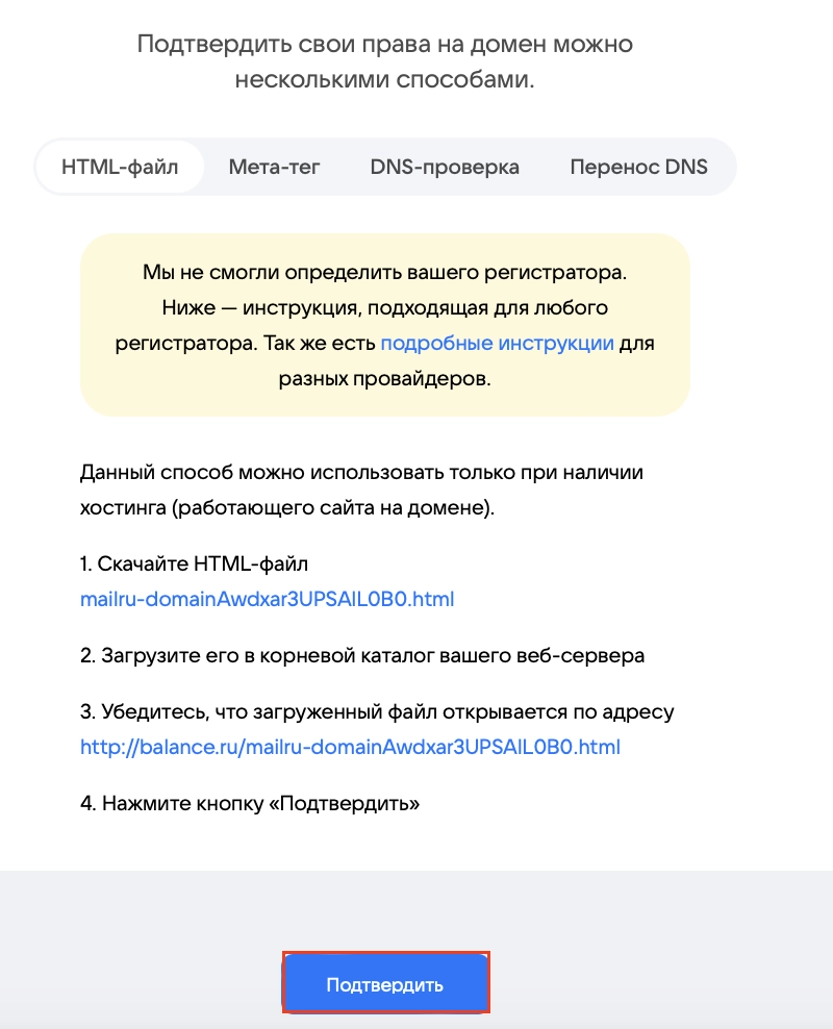
Важно! Верификационный файл не должен содержать ничего лишнего – только код подтверждения.
Способ 2. С помощью мeтатега
Этот метод также доступен только при наличии собственного веб-сайта.
Для подтверждения выполните следующие шаги:
- Добавьте тег с уникальным кодом, который указан на странице подтверждения, в раздел <head> главной страницы вашего сайта.
Например:
<meta name="mailru-domain" content="Awdxar3UPSAlL0B0" />
- Вернитесь во вкладку «Мета-тег» и нажмите Подтвердить.
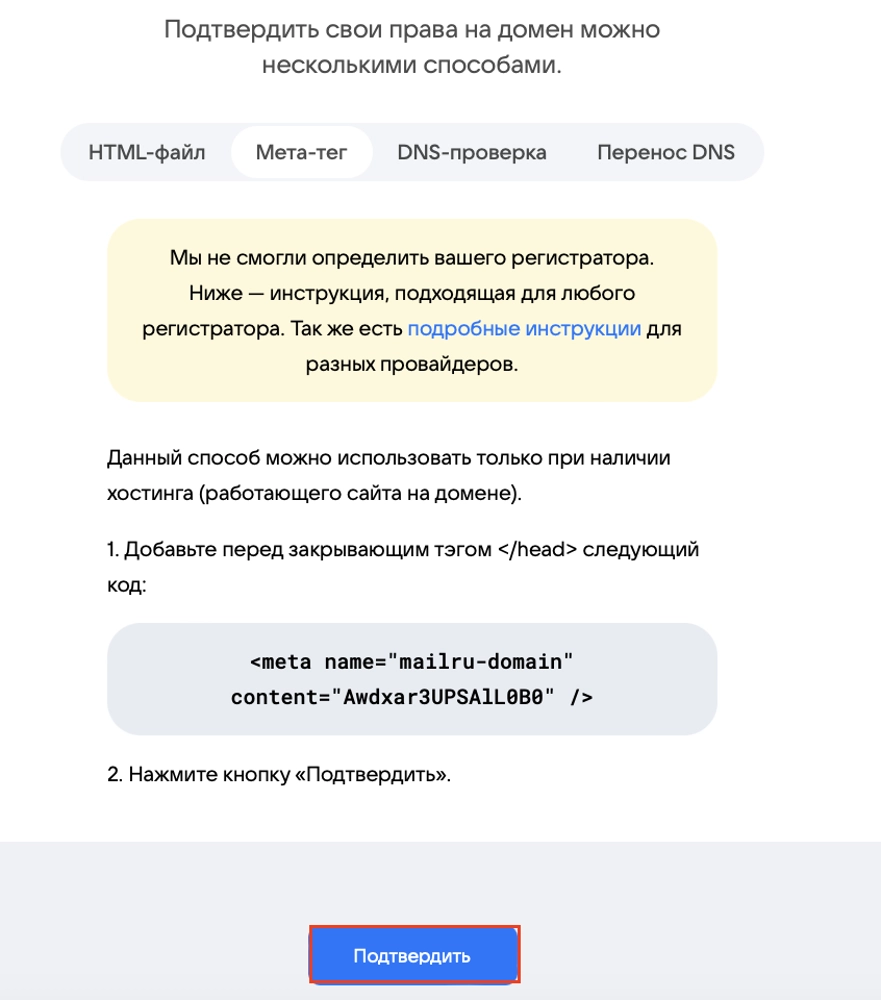
Способ 3. Через DNS-проверку
Этот метод может быть использован даже в случае, если у вас нет собственного сайта.
Чтобы подтвердить свои права на домен, выполните следующие шаги:
- Перейдите на веб-сайт вашего хостинг-провайдера, у которого находится управление DNS-зоной вашего домена.
- Введите свой логин и пароль для доступа в панель управления хостингом.
- Найдите раздел управления DNS-зонами нужного домена.
- Добавьте новую запись типа TXT, используя данные, указанные на вкладке «DNS-проверка» на странице подтверждения домена.
Например:
@ TXT mailru-domain: Awdxar3UPSAlL0B0
- Вернитесь во вкладку «DNS-проверка» на странице подтверждения домена и нажмите Подтвердить.
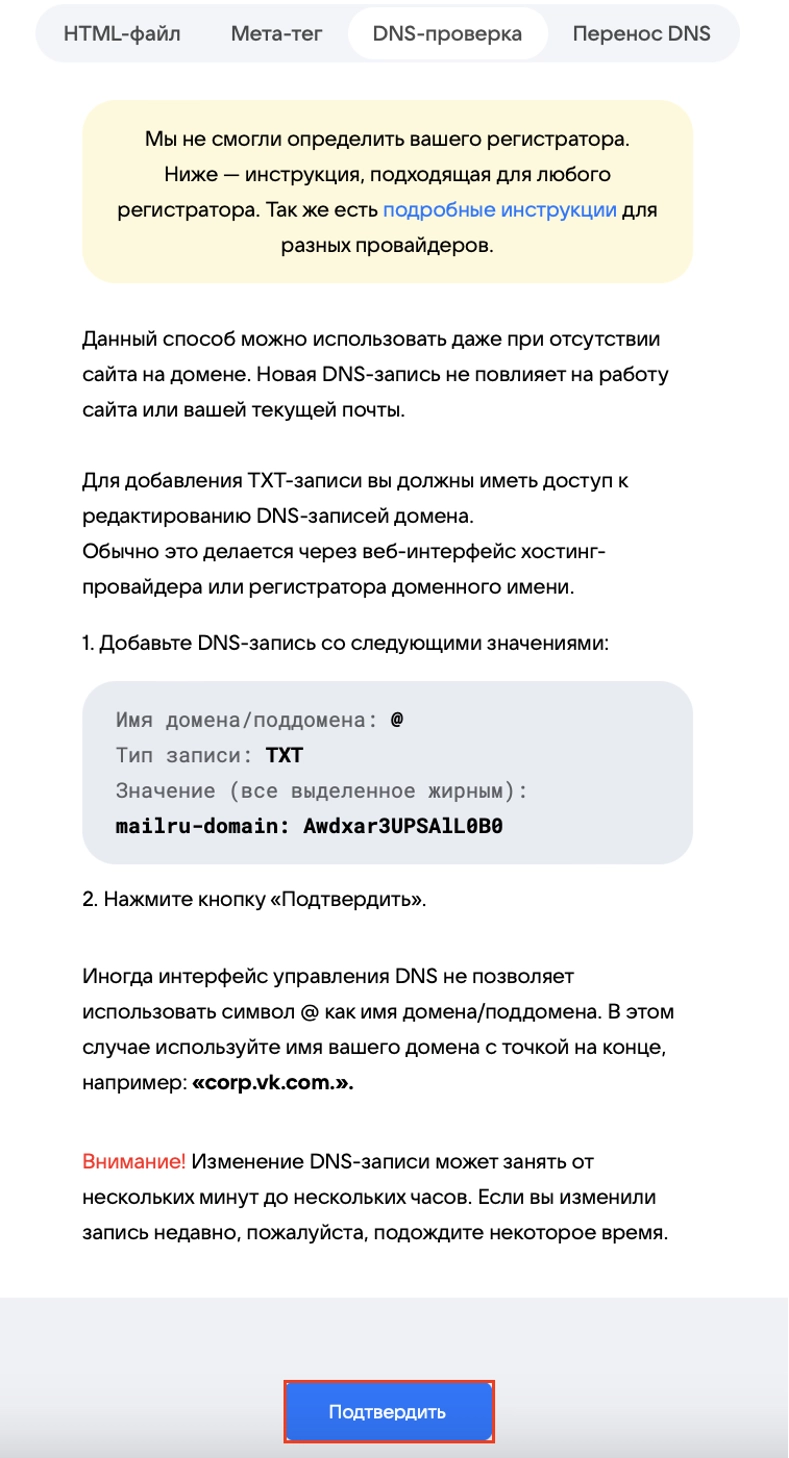
Способ 4. Через перенос DNS
Этот метод также подойдет в любом случае – даже если у вас нет собственного сайта.
Чтобы подтвердить свои права на домен, выполните следующие шаги:
- Перейдите на сайт регистратора, где зарегистрирован ваш домен.
- Введите свой логин и пароль для доступа в панель управления.
- Найдите раздел управления DNS-зонами вашего нужного домена.
- На открывшейся странице замените текущие значения, которые указаны рядом с NS1 (первичный DNS-сервер) и NS2 (вторичный DNS-сервер), на те, которые указаны во вкладке «Перенос DNS».
Например:
Первичный DNS-сервер (NS1):
tomsk.ens.mail.ru.
Вторичный DNS-сервер (NS2):
barnaul.ens.mail.ru.
- Вернитесь на страницу подтверждения домена и нажмите Подтвердить.
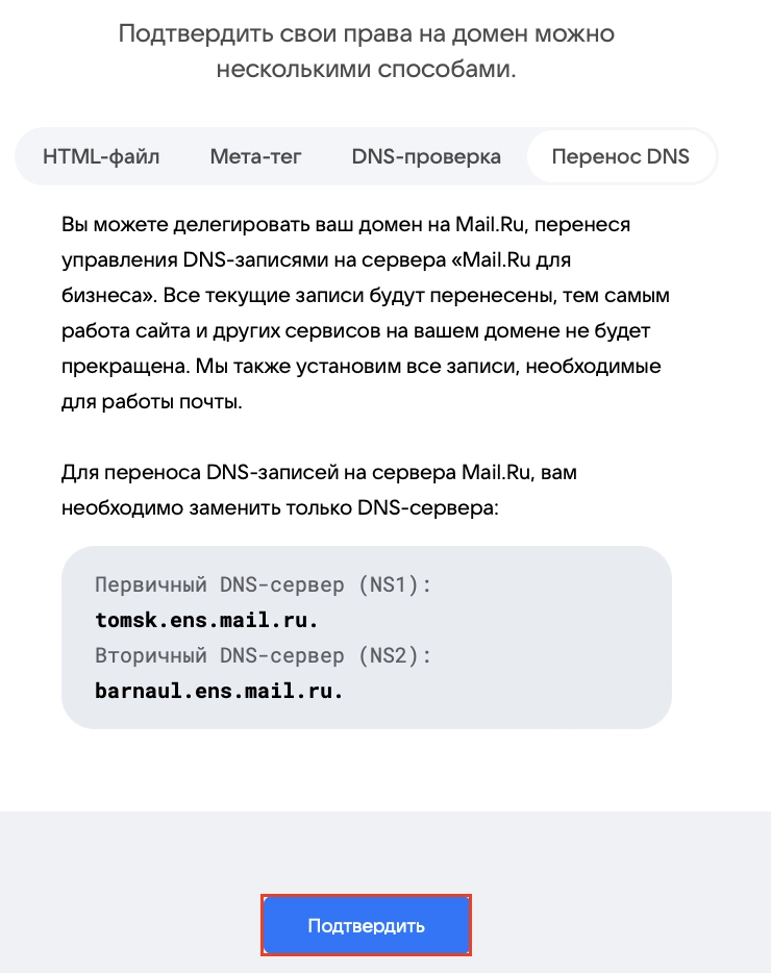
Важно! Настройка домена может занять до 72 часов. Вы можете закрыть страницу и проверить статус позже. После успешного подтверждения домена вы сможете войти в интерфейс администратора при следующем посещении VK WorkSpace.
- После подтверждения домена настройте MX-записи, которые отвечают за работу почты.
- После настройки MX-записей вы сможете создавать почтовые ящики на своем домене.
Как создать почту со своим доменом
Настройка доменной почты может различаться в зависимости от выбранного почтового сервиса. Для управления почтовыми ящиками и подключения доменной почты на конкретных сервисах, следуйте руководствам, предоставленным на их официальных сайтах, или ознакомьтесь с инструкциями выше. Они предоставляют подробные рекомендации по настройке.
Однако все же есть общий алгоритм, который позволит вам справиться с этой непростой на вид задачей. Он включает в себя следующие действия:
Шаг 1. Подключите свой домен
Войдите в учетную запись выбранного почтового сервиса и добавьте свой домен, чтобы зарегистрировать его на сервисе.
Шаг 2. Добавьте запись MX
Настройте запись MX для вашего домена. Если вы клиент SpaceWeb, если ваш домен делегирован на наши DNS-серверы, MX-записи будут добавлены автоматически. В противном случае, сделайте это вручную. Обычно управление DNS-записями доступно в панели управления регистратора.
Шаг 3. Добавьте запись SPF
Настройте SPF-запись для подтверждения существования вашего почтового сервера. Чтобы это сделать, необходимо открыть редактор зоны домена и добавить запись TXT с содержимым SPF.
Шаг 4. Добавьте цифровую подпись DKIM
Настройте запись DKIM для подтверждения вашего почтового домена. Для этого в редакторе зоны домена добавьте TXT-запись для поддомена «mail._domainkey» с соответствующей цифровой подписью.
Шаг 5. Создайте почтовые ящики
Войдите в учетную запись вашего почтового сервиса и создайте почтовые ящики, назначив каждому пользователю доменную почту.
После выполнения этих шагов вы сможете войти в почтовый ящик через веб-интерфейс или настроить почтовый клиент на своем устройстве для использования доменной почты.